把WPS表格的形状导入到c4d中,先要把形状保存为PNG格式的图片,再把该图片拉入到PS中,通过PS软件把图片中的图像转为路径,再保存为AI文件。然后,再在c4d中打开此AI文件。说了这么多,大家可能还不是很明白,下面,我们一起来操作一下吧。


首先,启动WPS表格软件,新建一个工作表。再点击“插入”选项卡。
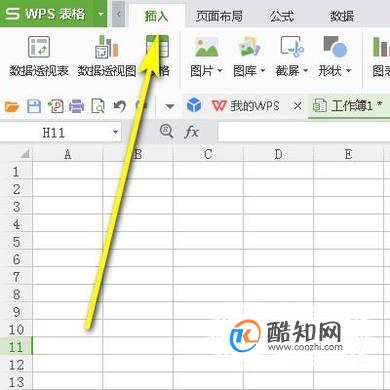
接着,再点“形状”下拉按钮,在弹出的面板中,选择自己中意的形状。比如,空心

选择"空心”形状后,鼠标在表格上拖拉,拉出一个空心形状。
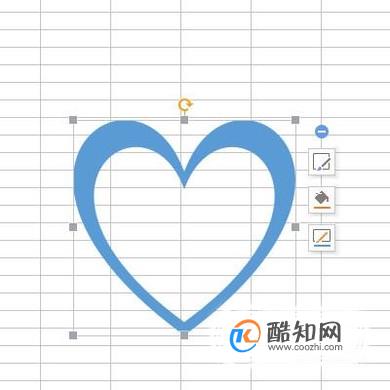
鼠标右击形状,弹出右键菜单,再点:另存为图片。
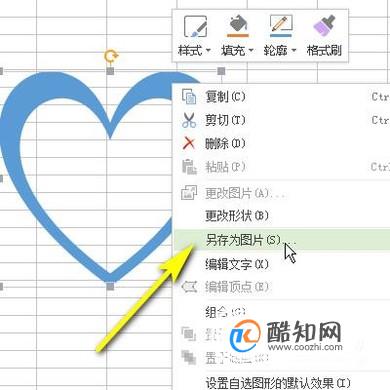
这时,弹出另存为图片的操作界面,在此界面的左侧,我们从中选择保存图片的地址。我选择保存在桌面。

然后,在界面的下面这里,设置图片文件名称;我修改名称为:空心;而文件类型默认是PNG格式的。如图所示。
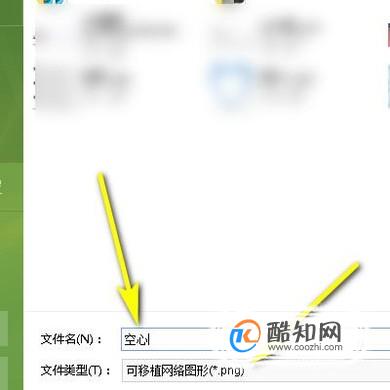
接着,在右下角点击:保存;我们返回到电脑桌面,就可以看到该图片了。
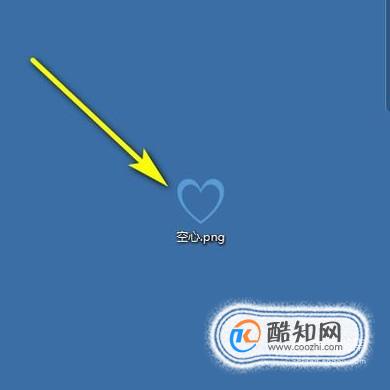
这时,我们就可以把WPS软件关闭了。然后,再启动PS软件,进入到新建文档的界面。

这时,我们不急新建文档,我们到电脑桌面上,鼠标点住空心图片,直接拉到这个界面中。
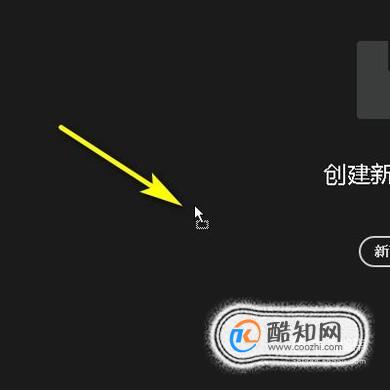
再放开鼠标,即可自动生成一个空心图片的文档。自动生成图层0;空心图显示在画布中。


鼠标移到图层面板,鼠标放在图层缩略图这里,左手按住CTRL键,鼠标点击一下图层缩略图,调出空心的选区。
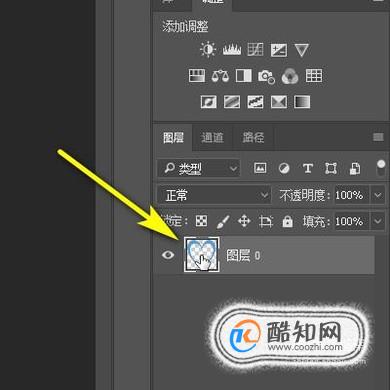
如下图所示,点击:路径;转到路径面板。

在路径面板的底部这里,如图所示,点击这个按钮,把选区转为路径。

我们看画布这里,空心图像已生成路径。如图所示。

鼠标移到菜单栏这里,点击“文件”;弹出下拉菜单,鼠标放在“导出”这里。
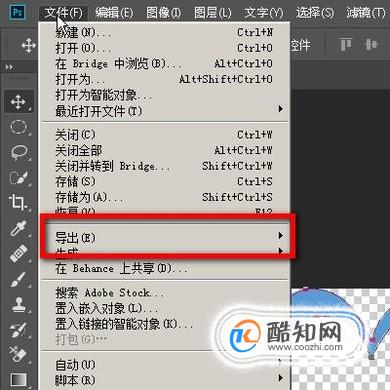
右侧随即弹出子菜单,再点:路径到illustrator

即时弹出一个对话框;我们点击:确定。

再弹出一个保存操作框;选择保存地址;我选择保存在桌面上,再点击:保存
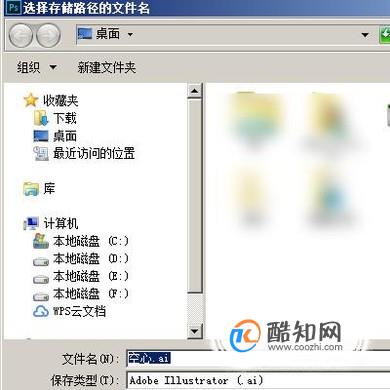
返回到电脑桌面,可以看到该AI文件。

AI文件生成后,那么,我们可以关闭PS软件了。接着,启动C4D软件;进入到其操作界面。

鼠标移到菜单栏这里,点击:文件;在弹出的下拉菜单中再点:打开。

此时,弹出打开文件对话框;从中找到并选择空心AI文件;再点:打开。
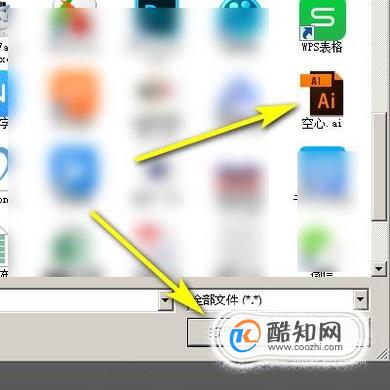
即时,弹出一个导入对话框;保持默认的选项设置,我们直接点击:确定

这时,空心路径已出现在视图中。

那么,我们就可以对此路径进行操作,比如,挤压,挤压出一个空心模型。

